APEX、CoD、VALORANT、ファイナルファンタジーXIV(FF14)ど、PCで遊ぶFPSやTPS、MMORPGにおいてゲーミングキーボードは必須とも言えるデバイス。反応速度や打鍵感が通常のキーボードよりも良いので、ゲームのパフォーマンスが向上しやすいです。
この記事では、『Logicool』や『Razer』、『東プレ』など数多くのゲーミングキーボードを使ってきた筆者が10,000円~20,000円で買える、FPSやMMO初心者にもおすすめの高性能なゲーミングキーボードを紹介しています。
★おすすめの高性能ゲーミングキーボードをすぐに確認したい方はこちら
※価格は時期や販売店によって多少変動します。実際の価格は各サイトにてご確認ください。


【1万円~2万円】高性能ゲーミングキーボードおすすめ9選 FPSやMMOで使いたい人気モデル
最終更新日:2022年03月16日
ゲーミングキーボードに関するアンケート結果
実際にPCゲームで遊んでいる10代~40代前半の103人を対象に「ゲーミングキーボードを使っているのか」「使っているゲーミングキーボードの価格帯はどれくらいなのか」など、ゲーミングキーボードに関するアンケートをいくつか採ったので、その結果を紹介していきます。
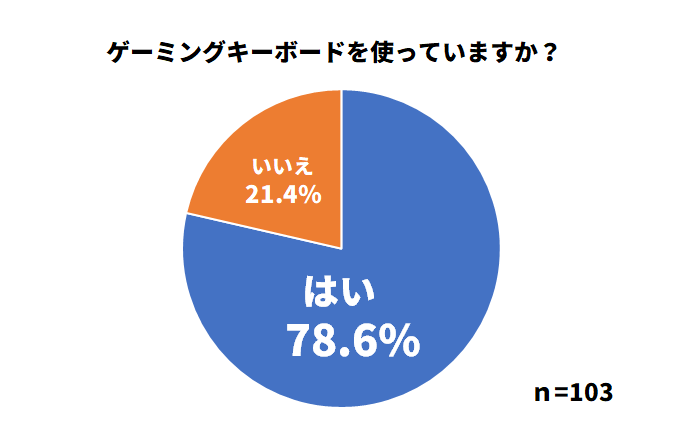
PCゲームで遊んでいる人の8割近くがゲーミングキーボードを使用しています。最近は5千円ほどで買えるゲーミングキーボードも多く、手を出しやすくなっていることから、このような結果になったと考えられます。
使っているゲーミングキーボードの価格帯は?
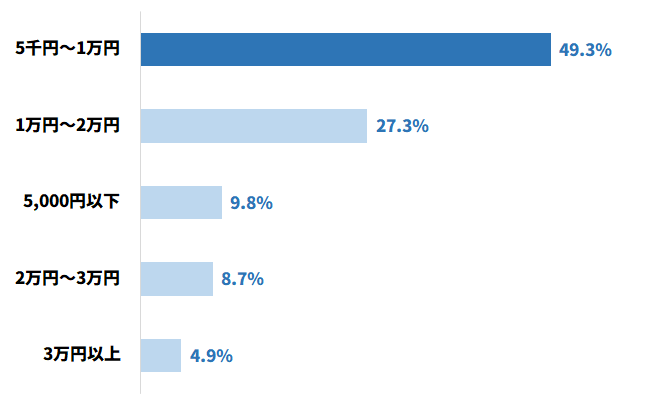
5千円~1万円以下のゲーミングキーボードを使っている人が一番多いという結果に。一方で4割が1万円以上のものを使用していることが分かるので、メカニカル式や光学式などキースイッチにこだわり、少しでも良い性能のゲーミングキーボードを選んでいる人も多いようです。
メカニカル式を使っている人は何軸?
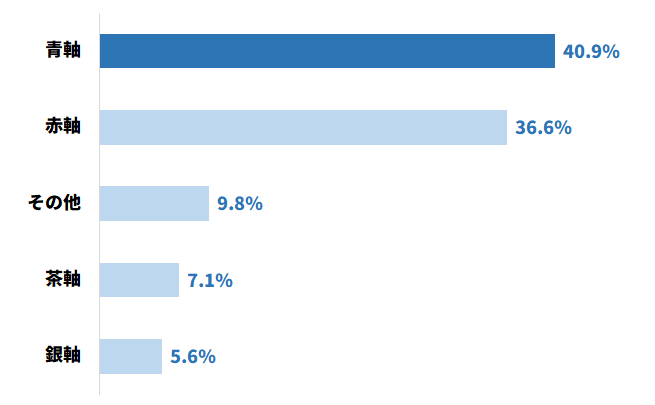
メカニカル式の基本的な軸である赤軸と青軸を選ばれている方が多いですね。軸に関しては静穏性を求めるか、打鍵音を求めるか、好みによって選択が分かれます。
ゲーミングキーボードを買って満足?
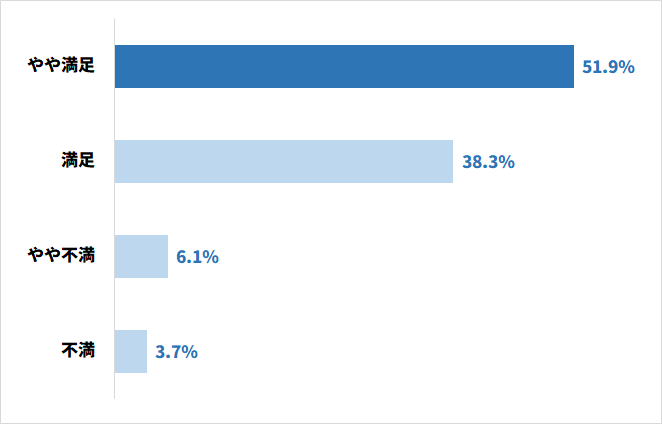
満足、やや満足を合わせると9割を超える結果に。ゲーミングキーボードを買って後悔されている方は少ないので周りにPCゲームを始める友達がいれば、ゲーミングキーボードをおすすめしてもいいかもしれません。
何のゲームをするためにゲーミングキーボードを買った?
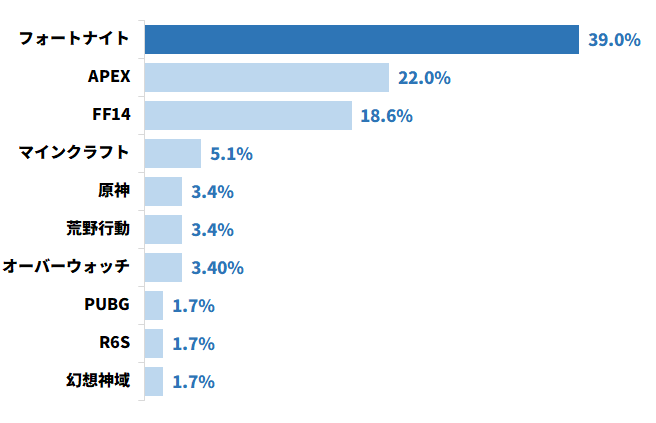
フォートナイトやAPEXを遊ぶためにゲーミングキーボードを買われている方が多いようです。FPSやTPSはキーの反応速度や押し心地が、MMORPGではマクロ機能などが重要になるので、通常よりもゲーミングキーボードが好まれます。
どのメーカーのゲーミングキーボードを使っている?
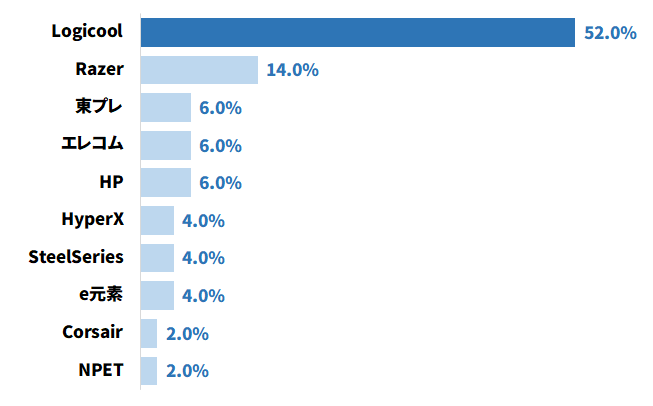
Logicoolは有名なメーカーなので安心感があるほか、低価格帯のモデルも多く販売しているのが理由でしょうか。アンケート結果での使用率は低いですが、Razerや東プレなどの他メーカーも品質が高いのでおすすめです。
ゲーミングキーボードを選ぶときのポイント
ゲーミングキーボードを選ぶときに一番大切なのはキースイッチの種類および打鍵感です。メンブレン方式やメカニカル式、光学式などキースイッチの種類がたくさんあり、それぞれ打鍵感が異なるので、実際に店舗でゲーミングキーボードの打鍵感を確認してから買うのがおすすめです。
その他、ゲーミングキーボードを選ぶポイントとしては、アクチュエーションポイントの深さやマクロ機能の有無、サイズ感などを確認するといいでしょう。
※キースイッチの種類やアクチュエーションポイントについて詳しくは後述しています。
ゲーミングキーボードを選ぶポイント
- キースイッチの種類、キーの打鍵感(押しやすさ)
- アクチュエーションポイントの深さ
- キーボードのサイズ
- キーボードの配列
アクチュエーションポイント
アクチュエーションポイントとは、キーが反応する深さのことで、ゲーミングキーボードの場合は基本的にキーが底に到達する前に反応します。
このアクチュエーションポイントが浅いほどキーの反応が速いので、FPSやTPSなど瞬時にさまざまなキー操作が必要なゲームにおいては重要なポイントとなります。
例えばキーの底までの距離が4.0mmで2.0mmに到達した時点で反応するキーボードと、1.5mmで反応するキーボードを比較した場合、1.5mmで反応するキーボードの方が反応が速いです。
アクチュエーションポイントの注意点
アクチュエーションポイントが浅いほど反応は速いのでゲームをする上では向いていますが、ゲーム以外にデスクワークでも使う場合は気をつけてほしい点が一つあります。
それはキーを押したときの反応が速いため、少し指が触れただけで他のキーも反応し、誤入力が増えてしまう心配があることです。そのため個人的にはアクチュエーションポイントは浅くとも1.5mmまでをおすすめします。
キーボードのサイズ

▲上の白いキーボードがテンキーレス。下の黒いキーボードが60%のコンパクトサイズ。
ゲーミングキーボードのサイズも、選ぶポイントとして大切です。デスク上のスペースを広くしたい方やマウスの可動領域を大きくしたい方は、フルサイズよりもテンキーレスのタイプがおすすめ。
フルサイズだとマウスを動かしたときにキーボードの角に当たることもあるので、筆者もテンキーレスのゲーミングキーボードを使用しています。もっとコンパクトにしたい方はファンクションキーや矢印キーを省いた60%のタイプもおすすめです。
キーボードの配列(日本語配列or英語配列)

▲日本語配列のゲーミングキーボード。「全角/半角」や「無変換」などのキーが存在する。

▲英語配列のゲーミングキーボード。日本語配列と違って変換に関するキーがなく、その分スペースキーが大きくなっている。また「Enter」の大きさは1行に。
ゲーミングキーボードに限らず、キーボードには日本語配列(JIS配列)と英語配列(US配列)の2種類があり、「全角/半角」や「無変換」など変換に関するキーの有無やEnterキーやスペースキーの大きさが違うため、使い勝手が大きく変わります。
ゲームによってはスペースキーを押す機会が多いので、日本語配列よりスペースキーの幅が広い英語配列を選ぶ人もいますが、普段使いも考慮するのであれば使い慣れている配列のゲーミングキーボードがおすすめです。
高性能ゲーミングキーボードのおすすめメーカー
『Logicool』や『Razer』など有名メーカーのゲーミングキーボードは機能性に優れており、どれを買うのか迷ったら『Logicool』もしくは『Razer』の製品を選んでおけば、買って損することはほとんどありません。
ただ、中には定番のメーカー以外のゲーミングキーボードが欲しいという方もいることでしょう。そんな方におすすめのメーカーは、高性能ながら価格帯は1万~2万円とコスパの良い製品が多い『CORSAIR(コルセア)』と『ROCCAT(ロキャット)』です。
10,000円~20,000円のコスパの良いゲーミングキーボードを販売している『CORSAIR(コルセア)』や『ROCCAT(ロキャット)』を中心に、おすすめの製品を紹介。予算2万円で少しでも性能がいいゲーミングキーボードを探している方は参考にしてみてください。
⇒5千円以下のおすすめゲーミングキーボードはこちら
⇒5千円~1万円のおすすめゲーミングキーボードはこちら
⇒2万円~3万円のおすすめのゲーミングキーボードはこちら
⇒3万円以上のおすすめゲーミングキーボードはこちら
CORSAIR(コルセア)
「カスタマイズ性」「耐久性」に優れたゲーミングデバイスを多く輩出している『CORSAIR(コルセア)』。
他メーカーだと2,3万円以上するようなNキーロールオーバーやアンチゴースト、マクロ機能が備わっている最高峰のゲーミングキーボードでも17,000円ほどで買えるコスパの良さが特徴です。
また「Cherry MX Speed(銀軸)」を採用している製品も多く、高速タイピングを求めている方は一度『コルセア』のゲーミングキーボードを見てみるといいでしょう。予算2万円以内なら「Corsair K95 RGB PLATINUM」がおすすめです。
⇒コルセアのゲーミングキーボードはこちら
ROCCAT(ロキャット)
マウスやキーボード、ヘッドセットなど、数多くの人気ゲーミングデバイスを販売しているドイツメーカー『ROCCAT(ロキャット)』。
『ROCCAT(ロキャット)』のゲーミングキーボードはRGBライティングにNキーロールオーバー、アンチゴーストといったゲーマー向けの機能を搭載した製品が多く、メカニカル式の他に光学式のキースイッチも採用。
とくに光学式なのに予算2万円以内で買えるコスパ最高のゲーミングキーボード「ROCCAT Vulcan TKL Pro」がおすすめです。
⇒Royal Kludgeのゲーミングキーボードはこちら
10,000円~20,000円の高性能ゲーミングキーボードおすすめ9選
10,000円以上の機種は各メーカーのこだわりの機能やしっかりとした性能が出てくるため、本腰を入れてFPSやTPS、MMORPGを始める予定の方にもおすすめです。
ゲームのプレイを快適にするためのマクロ機能や、ゲーミングキーボードとして重要なLEDライティングをより多彩に設定できるなどの機能が充実しています。また、高速入力が可能なキースイッチを搭載しているモデルもあり、よりゲーミング向けな製品が豊富です。
※ここでおすすめする9つのゲーミングキーボードは監修している「ぺかそ」が選んだものではなく、編集部が選んだものです。
K95 RGB PLATINUM
ここがポイント
- 銀軸を採用しており、高速入力に対応
- 6個のマクロ専用キー搭載。キーボード本体に記録することも可能
- USBパススルーポート搭載。マスウやヘッドセットの接続に便利
ここがイマイチ
- 本体は約1,300gと重い
- フルサイズなのでマウスの可動域が狭くなりがち
コルセアのメカニカルキースイッチ搭載キーボードの上位モデルです。キースイッチにはゲームに向いている「Cherry MX RGB Speedスイッチ(銀軸)」を搭載。通常のキーボードとは独立した6キーのマクロキーを搭載し、LEDのライティング設定も含めてキーボード本体に保存することが可能です。
また、キーボード左サイドにある追加キー「Macro Key」には「Stream Deck」のように、ストリーミング機器やアプリの起動などを割り当てられるので、ゲーム配信をする人におすすめです。
Vulcan TKL Pro
ここがポイント
- タイピング時の跳ね返りが柔らかく、指が疲れにくい
- マクロ設定やメディアコントールなど機能性が高い
- 重量660gと軽く、持ち運びに便利
ここがイマイチ
- キーキャップの取り外しがやや難しい
- 青軸と茶軸の中間ぐらいのカタカタ音が鳴る
物理的な接点を持たない光学式のキースイッチを持つゲーミングキーボード。キースイッチの特殊性もさることながら、薄型の筐体や独特な形状のキーキャップなど、サイバーな雰囲気を感じさせるデザインも必見です。
またROCCAT製デバイスの統合ソフトウェア「ROCCAT Swarm」に対応。マクロの割り当て、LEDライティング、キーリピート速度などを自分好みにカスタマイズすることができます。
Vulcan 122 AIMO
ここがポイント
- 防塵性の高いTitanスイッチ採用
- サイバーな雰囲気のデザインがおしゃれ
- LEDライティングの発色や色の遷移がキレイ
ここがイマイチ
- 耐久性は他のメカニカルキーボードと比較してやや劣る
光学スイッチではなく、メカニカルスイッチが気になっている方は「Vulcan 122 AIMO」がおすすめ。「Vulcan TKL Pro」と機能性はほとんど同じのまま、タクタイル(茶軸)とリニア(赤軸)の2種類からキースイッチを選択できます。
キーストロークの耐久性は1億回の光学スイッチに比べると5,000万回と若干劣りますが、メカニカル式のゲーミングキーボードとしては標準なので、そこまで気にする必要はありません。
耐久性を選ぶ方は「Vulcan TKL Pro」、クリック感を選ぶ方は「Vulcan 122 AIMO」を買うといいでしょう。
ROCCAT Suora FX
ここがポイント
- 安価ながら1000Hzポーリングレート採用。高速キーストロークにも反応
- Nキーロールオーバー・アンチゴースト機能搭載
- アルミ合金製ハウジングによる高剛性設計
ここがイマイチ
- フレームレスだがフルサイズなので、マウスの可動域が狭くなりがち
デスク上の可動領域を広くしたい方におすすめな、フレームレスデザインのゲーミングキーボード「ROCCAT Suora FX」。「Cherry MX」互換の青軸スイッチを採用し、ゲーマー向けに求められるNキーロールオーバーなどの機能はひと通り備わっています。
ROCCATのVulcanシリーズよりも価格が安く、1万5千円を超えるのは少し高い……という方は「ROCCAT Suora FX」を選んでみてはどうでしょうか?
G813
ここがポイント
- 薄型なのでパームレストがなくても手首が疲れにくい
- USBパススルーポート搭載。マスウやヘッドセットの接続に便利
ここがイマイチ
- 同じ機能を搭載した他キーボードに比べて価格は高め
- フルサイズなのでマウスの可動域が狭くなりがち
薄型のロープロファイルキースイッチである独自のLogicool GLキースイッチを搭載したゲーミングキーボード。キーボード全体が22mmという薄型に収まっているにもかかわらず、しっかりとした打鍵が可能なのが特徴です。
またキーストロークも2.7mmと一般的なゲーミングキーボード(3mm~4mm)よりも浅いため、FPSやTPSなどの細かいキー操作の反応も良く、多くのゲーマーから評価されています。
Corsair K70 RGB MK.2 RAPIDFIRE
ここがポイント
- 5種類のキースイッチから選択可能
- 全キーにマクロ設定ができる
- FPS用・MOBA用の交換用キーキャップ&着脱可能なパームレスト付き
ここがイマイチ
- フルサイズなのでマウスの可動域が狭くなりがち
K95 RGB PLATINUMよりも少しコンパクトなゲーミングキーボードが欲しい方は、「Corsair K70 RGB MK.2 RAPIDFIRE」がおすすめ。パームレストが付属しているので、長時間のゲームプレイでも疲れにくいです。
またK95 RGB PLATINUMと同じカニカルキースイッチ「Cherry MX Speed RGB(銀軸)」にくわえて、赤軸、青軸、茶軸、静音性に優れたSilent軸の計5種類から選択可能です。
Logicool G PRO X
ここがポイント
- メカニカルキースイッチ自体の交換が可能。カスタマイズ性が高い
- 最大12のファンクションキーにマクロ設定ができる
- テンキーレスなのでマウススペースが広がる
ここがイマイチ
- デフォルトが青軸ベースなので、若干静音性に欠ける
「Logicool G PRO X ゲーミングキーボード」はプロゲーマーのために作られた、カスタマイズ可能なメカニカルゲーミングキーボード。
最大の特徴はメカニカルキースイッチ自体の交換が可能で、クリッキー、タクタイル、リニアのキースイッチから自由に選ぶことができます。七色のLEDはソフトウェアで細かく設定が可能なほか、プロ向けらしく最大12キーのマクロにも対応しています。
Razer BlackWidow Lite JP
ここがポイント
- 白色で統一されていて上品な作りになっている
- サイレントスイッチを搭載し、底打ち時の衝撃も和らげるゴム製のOリングも内蔵
- コンパクトなレイアウトで持ち運びに便利
ここがイマイチ
- バックライトは白のみ
- 静音性が高いとは言えない
Razerが独自開発した「Razer Orangeスイッチ(オレンジ軸)」を搭載のゲーミングキーボード。ゲーミングデバイスとしては珍しいサイレントスイッチを搭載し、底打ち時の衝撃も和らげるゴム製のOリングを内蔵しています。
それでいながらタクタイル感のあるスイッチのため、入力としての性能もしっかりと持っていて、専用ソフトでマクロ割当も可能。見た目も白くシンプルに仕上がっているのでそういった製品を求めている方におすすめです。
テンキーが付いたモデル「Razer Blackwidow JP」もあるので、デスクワークと兼用でテンキーが必要な方におすすめ。
高性能ゲーミングキーボード購入者の口コミ
実際に1万円~2万円の高性能ゲーミングキーボードを購入したことのある方を対象に、購入時の決め手や重視したポイントを聞いたところ、さまざまな回答を得られたので紹介します。
購入したゲーミングキーボード:Logicool G PRO X
使用している主なゲーム:CoD
購入の決め手:操作性のよさまた防水などに応していることなどを挙げられます。5,000円台の商品を使っていた時は操作性も悪く 壊れやすかったので
Good:さまざまな機能が備わっていて、使い勝手がいいです
Bad:時々反応が遅いことがある
購入したゲーミングキーボード:Apex 7 TKL
使用している主なゲーム:APEX
購入の決め手:やっているゲームと相性が良いかや、素材を気にして買いました。
Good:見た目がカッコ良いところと、使いやすいところです
Bad:不満点はありません
購入したゲーミングキーボード:Logicool G PRO X
使用している主なゲーム:APEX、World of Warships
購入の決め手:アマゾンのレビュー評価が高かったからです
Good:初めてのゲーミングキーボードなのでよく分かってないが特に不満がなく使えているのでそれに満足しています
Bad:特にありません
ゲーミングキーボードとは
ここからはキースイッチの種類や有名なメーカーなど、ゲーミングキーボードに関する知識について紹介しているので、気になる方はチェックしてみてください。

ゲーミングキーボードはその名のとおり、ゲームを快適にプレイするために作られた専用キーボードです。
通常のキーボードに比べてキーを押したときの打鍵感が良かったり、反応が速かったりするものが多く、FPSやTPS、MMORPGなど機敏な動作が必要なゲームで活躍します。
また複数キーの同時押しを認識する機能(ロールオーバー)や、複数のキーを押したときに誤入力を防ぐ機能(アンチゴースト)など、ゲームをする上で役立つ機能が備わっているものが多いです。
キースイッチの種類
キーボードに使われている主なキースイッチは「メンブレン方式」「パンタグラフ方式」「メカニカル式」「静電容量無接点方式」「光学式」の5種類。
打鍵感が軽かったり、静音性が高かったり、キースイッチごとに特長があるので紹介していきます。
メンブレン方式

標準的なパソコンのキーボードとして広く使われているのが「メンブレン方式」。
キーボード全体に1枚のスイッチが敷かれている一体式のため、一つひとつのキースイッチが独立している「メカニカル式」に比べて精度や反応速度は劣りますが、打鍵感は軽くて静かです。
「メンブレン方式」のキーボードは低価格帯のものが多いので、キーボードにあまりお金をかけたくない方は「メンブレン方式」のものを探すといいでしょう。
パンタグラフ式

ほとんどのノートPCに採用されているのが「パンタグラフ式」。一般的なキーボードに比べて薄型で、キーの中心を押さなくてもキー全体を押し込めるので、軽いタッチで入力できるのが特長です。
デスクトップ用のキーボードでもパンタグラフ式のように薄型のモデルがあるので、ノートPCのタイピング感が好きな方におすすめです。筆者が使用している『Logicool』の「G913 TKL」はメカニカル式ですがパンタグラフに近い薄型で気に入っています。
メカニカル式

「メカニカル式」はゲーミングキーボードで主に使われているキースイッチで、赤軸や青軸、茶軸など色の種類によって打鍵感やタイピング時の音などの違いがあります。
また軸を作っているメーカーはたくさんあって、ゲーミングキーボードでよく見かける赤軸や青軸などの「○軸」は一般的にCherry社の「Cherry MX」またはその互換性のあるキースイッチを指すことが多いです。
独自規格の軸を開発・採用している『Logicool』や『Razer』の場合、赤軸や青軸ではなくリニア、クリッキー、緑軸、オレンジ軸などで表記されている製品もあり、赤軸や青軸とクリック感は似ているものの、全くの別物なので覚えておきましょう。
| Cherry MX | Logicool | Razer |
|---|---|---|
| 赤軸 | リニア | - |
| 青軸 | クリッキー | 緑軸 |
| 茶軸 | タクタイル | オレンジ軸 |
| 銀軸 | - | 黄軸 |
※青軸=クリッキー=緑軸ではなく、クリック感が似ているキースイッチを横並びで表しています。
同じ機種のゲーミングキーボードでも軸の色だけが違うモデルも販売されているので、メカニカル式のゲーミングキーボードを購入する際は、何軸なのか確認するようにしましょう。
クリック感 :★★★☆☆
静穏性 :★★★★☆
赤軸はメーカーによって静音性が大きく異なり「Cherry MX Red」はまだ品質が高いので静かな方ですが、極めて安価な互換キースイッチを採用しているキーボードは静音性が低く、赤軸だから打鍵音が静かというわけではないので、赤軸を選ぶ際はどのメーカーキースイッチを採用しているのか確認するといいでしょう。
特徴として赤軸(リニアスイッチ)はキーを押した感触(タクタイル感)が無く、素直に底まで押し下げることのできるスイッチ。故にキー入力が反応した感触をつかみにくいですが、キーの戻りも抵抗が無いため少ない力で大量にキー入力をする人におすすめです。
クリック感 :★★★★★
静穏性 :★★☆☆☆
青軸はキーの押し心地が良く、メカニカル式の中で一番打鍵感があり、タイピング時のカタカタ音が好きな方におすすめ。ただ、『Discord』などでボイスチャットをする際に、マイクが打鍵音を拾いやすいので気をつけてください。
クリック感 :★★★★☆
静穏性 :★★★☆☆
茶軸は赤軸と青軸の中間のような位置づけで、赤軸よりもしっかりしたクリック感とキーの重みがあり、青軸のように打鍵音が大きすぎることもないので初めてメカニカル式のゲーミングキーボードを触る人におすすめ。
クリック感 :★★★☆☆
静穏性 :★★★☆☆
銀軸はキーの反応が速く、キーストロークも浅めになっており、高速入力に特化した軸です。打鍵音も比較的静かで、キーのタッチも軽いので、高速でタイピングが必要なゲームをプレイする方におすすめ。
自分にあった軸を見つけるなら「キースイッチテスター」がおすすめ
赤軸や青軸など、さまざまなキースイッチの試し打ちができる「キースイッチテスター」といった製品もあるので、近くにゲーミングキーボードを販売しているお店がない方は買ってみるといいかもしれません。
静電容量無接点方式

東プレのキーボード「REALFORCE」やPFUの「HHKB(Happy Hacking Keyboard)」で採用されている「静電容量無接点方式」。
キーを押し込む際に物理的な接点を持たないため、メンブレン方式やメカニカル式に比べて耐久性に優れています。また静音性は高く、指への負担も少ないため、赤軸のように長時間ゲームをプレイしていても疲れにくいです。
光学式

「光学式」は「静電容量無接点方式」と同様に物理的な接点を持たないため、耐久性に優れたキースイッチです。
「静電容量無接点方式」との違いはキースイッチ単体の構造が独立しているので、クリッキー、リニア、タクタイルのようなメカニカルキーボードの打鍵感のバリエーションがあります。
ゲーミングキーボードの有名なメーカー
Logicool(ロジクール)

出典:ロジクール G
キーボードだけでなくマウスやヘッドセットなど、数多くのPC周辺機器を輩出している『Logicool(ロジクール)』。ゲーミング向けのデバイスを専門とした「Logicool G」はスピード、一貫性、信頼性に優れており、世界中のプロゲーマーに愛用されています。
「Logicool G」のゲーミングキーボードは、さまざまなプログラムや機能を割り当てられる「Gキー」を搭載したモデルが多く、ゲームだけでなくデスクワークの作業でも活用します。
⇒ロジクールのゲーミングキーボードはこちら
Razer(レイザー)

出典:Razer Japan
最先端のテクノロジーや数多の賞を獲得したデザインによる、高性能なゲーミング周辺機器を提供する『Razer(レイザー)』。
スローガンが「For Gamers. By Gamers.(ゲーマーの為にゲーマーが作る)」なだけあって、ゲーマーのことを考えた高いアドバンテージを誇る製品を開発しています。
『Razer』のゲーミングキーボードも『Logicool』と同様に、さまざまなプログラムや機能を割り当てられるマクロ機能を搭載したモデルが多いです。
⇒Razerのゲーミングキーボードはこちら
東プレ(Topre)

出典:東プレ株式会社
ゲーミングキーボードの中でも高性能を誇る、静電容量無接点方式を採用した「REALFORCE」シリーズが有名な『東プレ(Topre)』。
2万円を超える高価格帯の製品が多いものの、キー入力の正確性、クリック感、耐久性など、あらゆる性能面で優れており、機能性に少しでもこだわりたい方におすすめのメーカーです。
⇒東プレのゲーミングキーボードはこちら










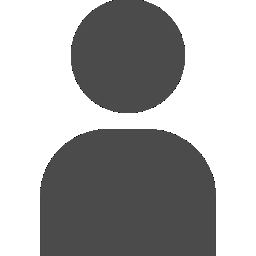
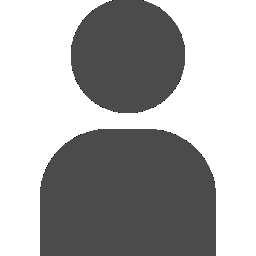
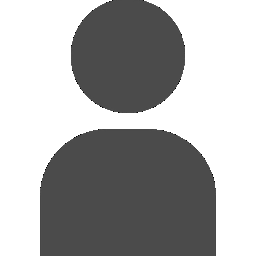


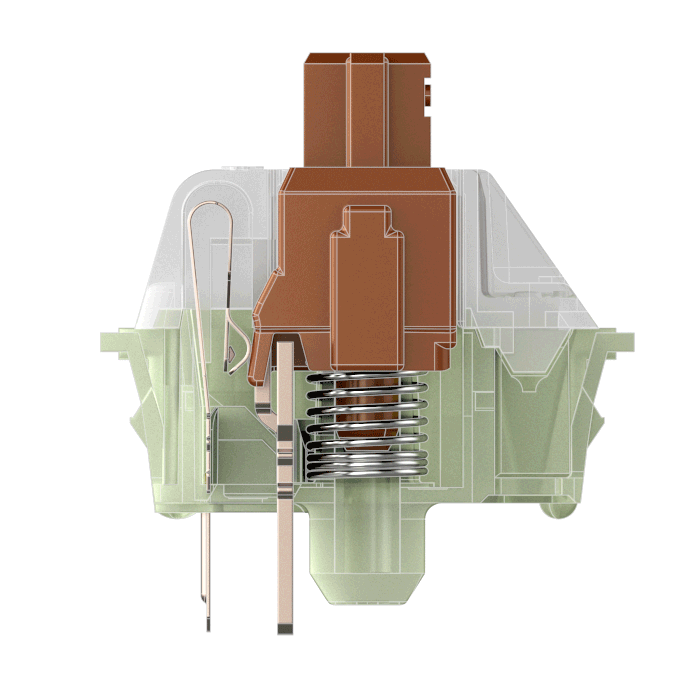
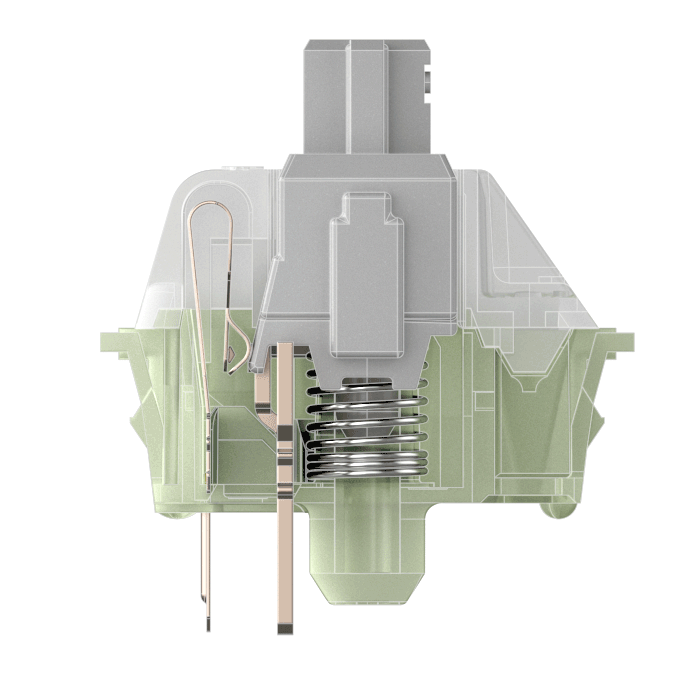


ゲームはオンラインよりオフラインゲーム派。ジャンルは主にアクション、レース、パズル系など。好きなキーボードのキースイッチは「Zealios V2 67g Krytox GPL 105 Lubed」。
自分に合うキーボードを追い求め、2016年頃からキーボードを自作する趣味を始める。2019年からは毎週日曜日にキーボードに関するニュースを紹介する「ほぼ週刊キーボードニュース」を配信している。2020年「マツコの知らない世界 キーボードの世界」に出演。
Youtube:ほぼ週刊キーボードニュース
Twitter:https://twitter.com/Pekaso